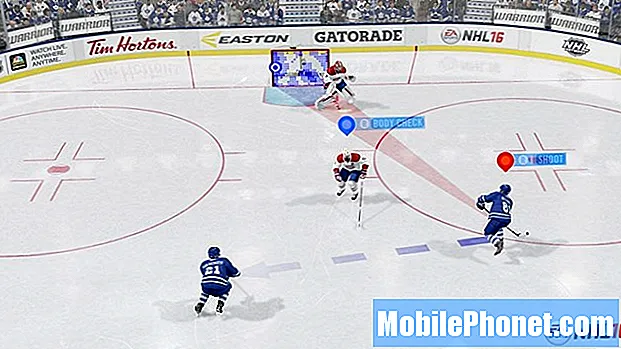Turinys
„Android“ vartotojams bus malonu žinoti, kad dabar „Google Messages“ dėka jie gali patogiai siųsti tekstą savo kompiuteryje. Šiuo metu „Android“ įrenginiai gali pridėti „Google“ programą ir susieti su savo kompiuteriu, kad būtų galima siųsti ir gauti SMS.
Visi jūsų turimi tekstiniai pokalbiai bus rodomi jūsų kompiuteryje, todėl labai patogu patikrinti savo SMS istoriją. Taip pat galite siųsti ir gauti MMS, jaustukus, įkelti nuotraukų ir vaizdo įrašų ir dar daugiau.
Viskas, ką jums reikia padaryti, tai išlaikyti telefoną prijungtą prie interneto.
„Google Messages“ nustatymas
Jei planuojate siųsti tekstus į savo kompiuterį, pirmiausia turėsite įdiegti „Google Messages“ savo „Android“. Tada, sukūrę programą, galėsite pradėti siųsti SMS ir MMS naudodami „Messages“ paslaugą savo kompiuterio naršyklėje. Visas sąrankos procesas, kad tai veiktų, yra paprastas, todėl būtinai vadovaukitės šiame vadove pateiktomis instrukcijomis ir turėtumėte būti geri.
- Atsisiųskite „Google Messages“ programą.
Atidarykite „Play Store“ ir iš ten atsisiųskite „Google Messages“ programą.

- Įdiekite „Google Messages“.
Paspausti Diegti mygtuką, kad pradėtumėte diegimą. Baigę bakstelėkite Atviras.

- Nustatykite „Google Messages“ kaip numatytąjį.
Pasirinkite Nustatykite numatytąjį SMS, Žinutėsir bakstelėkite Nustatyti kaip numatytąjį. Jei gaunate raginimą padėti tobulinti „Messages“, tiesiog palieskite Gerai.

- Žinutės žiniatinkliui.
Palieskite trijų taškų piktograma viršuje dešinėje ir pasirinkite Žinutės žiniatinkliui.

- Įgalinti „Messages“ kompiuteryje.
Kompiuteryje atidarykite žiniatinklio naršyklę, pageidautina „Google Chrome“, ir atidarykite „Google Messages“. Įsitikinkite, kad perjungėte Prisiminkite šį kompiuterį jei tai jūsų pačių kompiuteris. Priešingu atveju tiesiog palikite tai.

- Nuskaitykite QR kodą.
Telefone palieskite QR kodo skaitytuvas mygtuką ir nuskaitykite QR kodą savo kompiuterio ekrane.

Viskas! Dabar galite pradėti siųsti ir gauti tekstus savo kompiuteryje.
Siūlomas skaitymas:
- Kaip įjungti netrukdyti „Samsung“
- Kaip įjungti „Galaxy Note10“ USB derinimo režimą
- Kaip įjungti „Galaxy Note10“ kūrėjo režimą
Gaukite pagalbos iš mūsų
Kyla problemų dėl jūsų telefono? Susisiekite su mumis naudodamiesi šia forma. Mes stengsimės padėti. Taip pat kuriame vaizdo įrašus tiems, kurie nori vykdyti vaizdines instrukcijas. Apsilankykite mūsų „YouTube“ puslapyje, kad gautumėte trikčių.